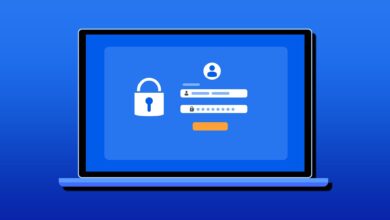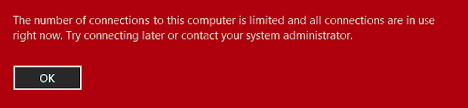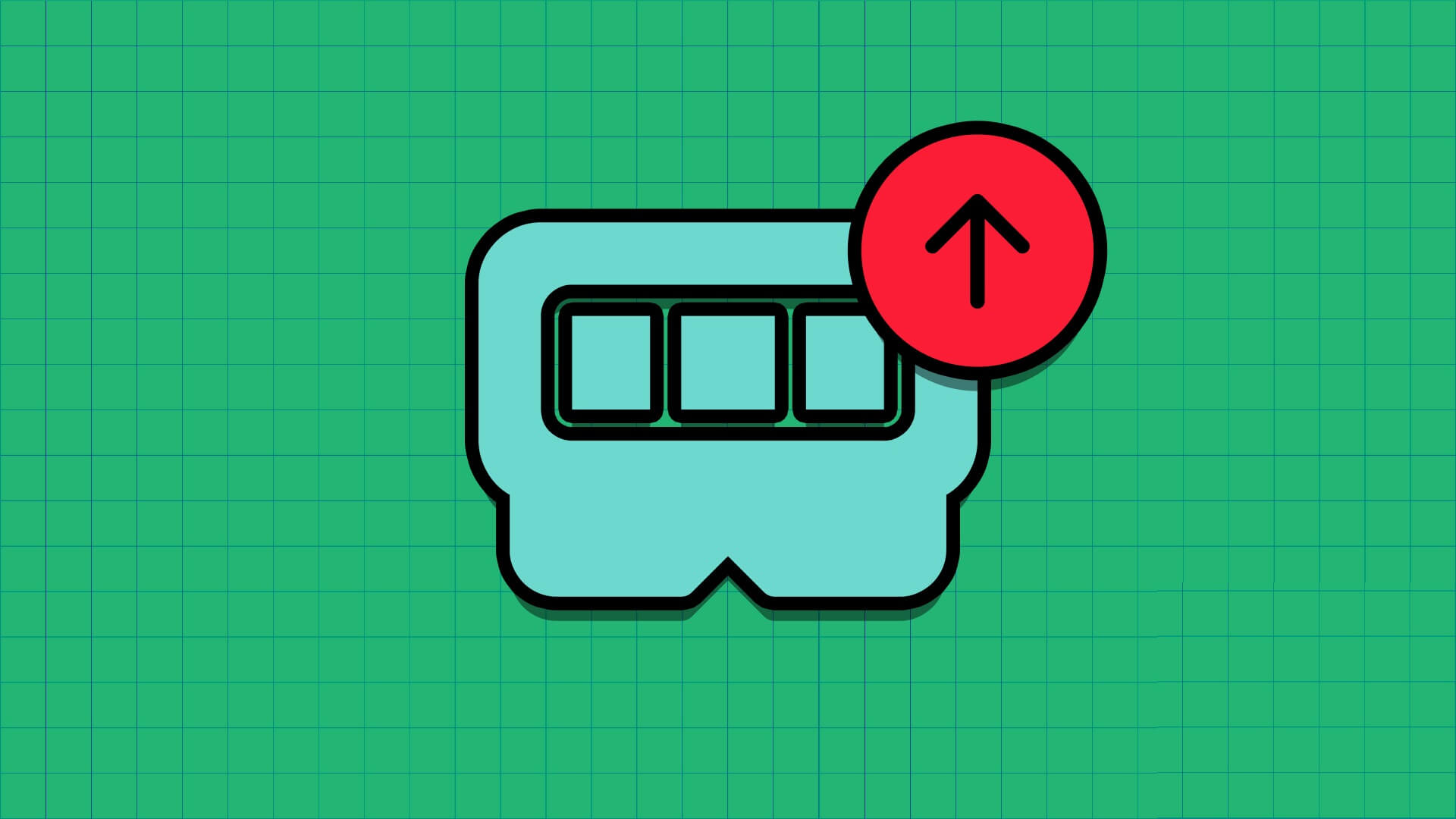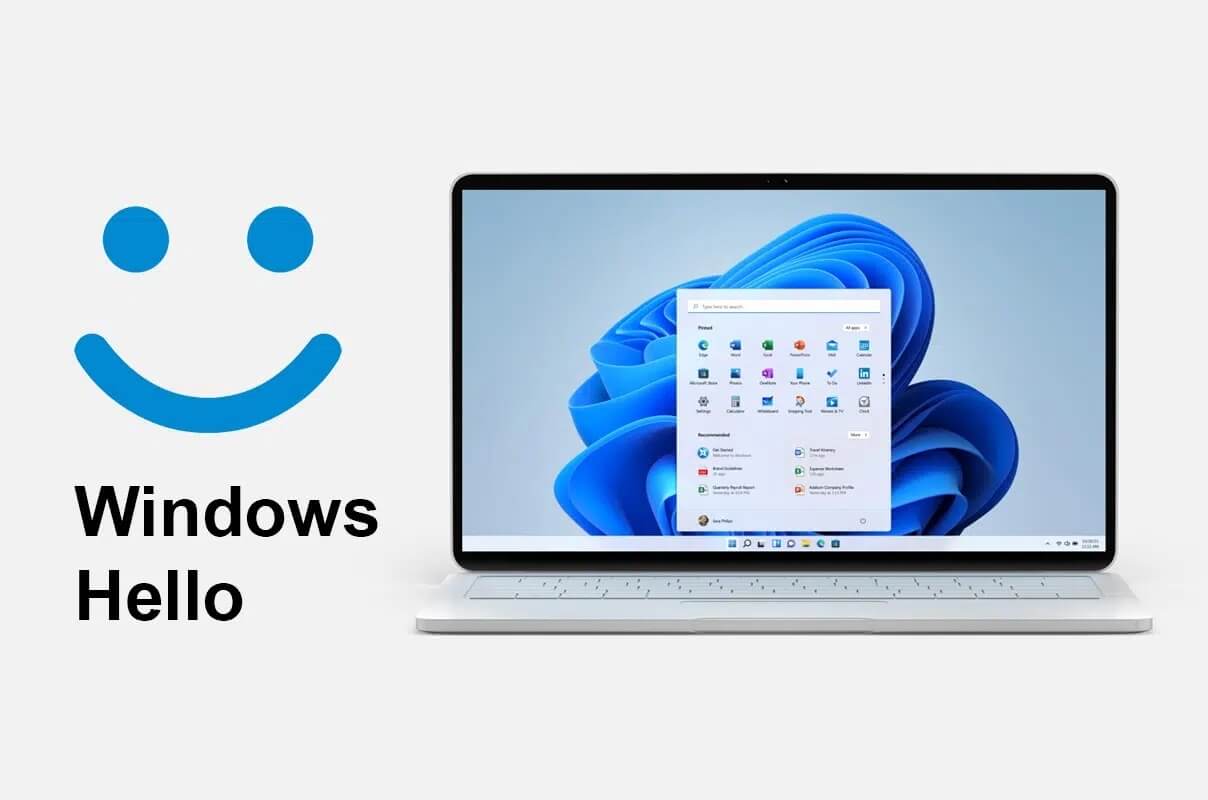Синхронизация уже несколько лет является стандартной функцией операционных систем Windows. Это важно, поскольку пользователи часто используют одну и ту же учётную запись Microsoft на нескольких устройствах. Синхронизация настроек (Settings Sync), также известная как SettingSyncHost.exe, — это процесс Windows, который синхронизирует все системные настройки с остальными устройствами. Если службе синхронизации не удаётся корректно синхронизировать данные, она не завершается автоматически. Вместо этого процесс будет продолжаться бесконечно, создавая высокую нагрузку на диск для хост-процесса задач Windows. В этой статье мы демонстрируем методы устранения неполадок, связанных с хост-процессом SettingSyncHost.exe.
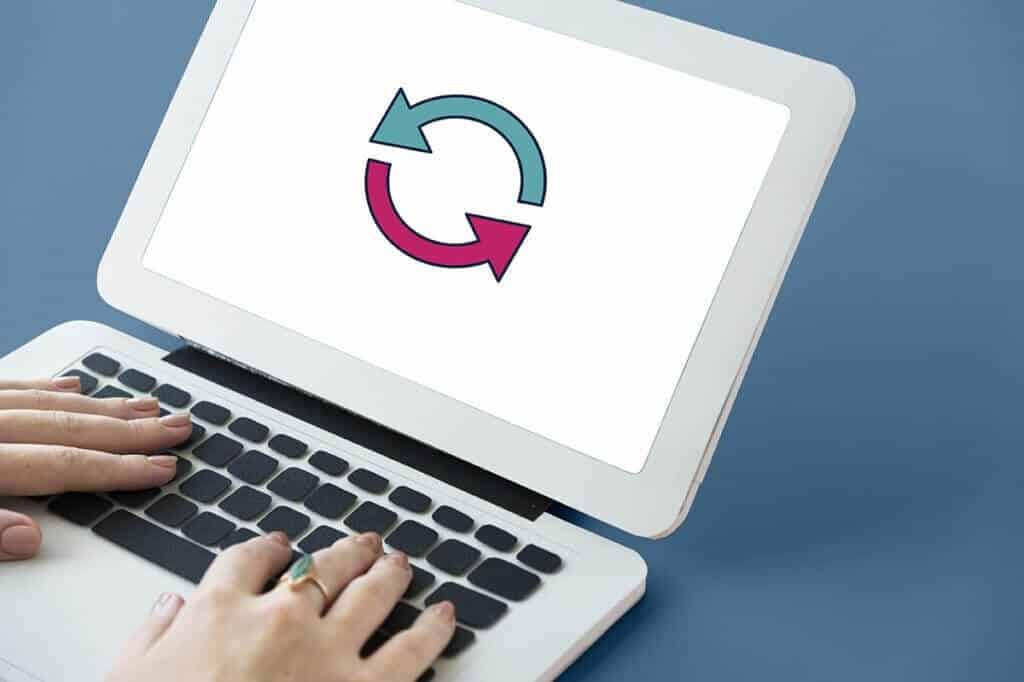
Как исправить хост-процесс для настройки синхронизации в Windows 10
SettingSyncHost.exe находится в папке C:\Windows\System32 и является ключевым компонентом Windows. Он синхронизирует Internet Explorer, OneDrive, Xbox и другие важные программы. Однако, несмотря на всю свою полезность, он часто может приводить к таким проблемам, как:
- Он может потреблять большое количество ресурсов (ЦП) в течение длительного периода времени.
- В других случаях этот процесс будет постоянно использовать 100% одного из логических процессоров.
- Иногда это может привести к остановке или зависанию системы.
Существует несколько решений проблемы высокой загрузки диска процессом Windows Task Host. Следуйте пошаговым инструкциям, чтобы исправить проблему с процессом Sync Setup Host в Windows 10.
Существует ли вредоносная программа, подобная SettingSyncHost.exe?
Киберпреступники часто выбирают названия вирусов таким образом, что система или пользователь не могут их распознать. SettingSyncHost.exe — это потенциальное имя вируса или вредоносного ПО, которое хакеры могут использовать, чтобы выдать себя за легитимный процесс. Оригинальный файл SettingSyncHost.exe находится в подкаталоге System32. Чтобы проверить подлинность файла SettingSyncHost.exe, выполните следующие действия:
1. Нажмите клавиши Ctrl + Shift + Esc Вместе открывать Управление задачами.
2. Во вкладке «Процессы» Щелкните правой кнопкой мыши хост-процесс, чтобы настроить синхронизацию, и щелкните فتح Расположение файла из контекстного меню.
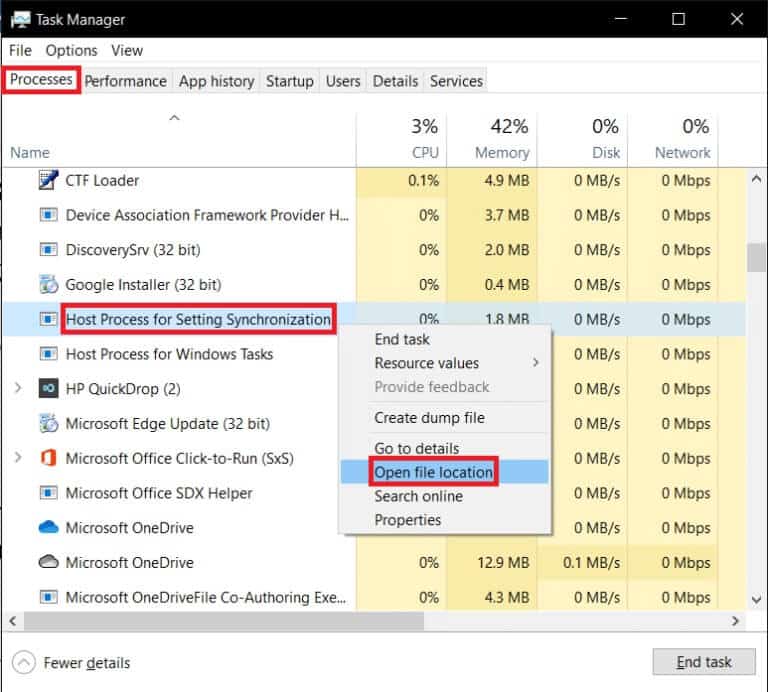
3. Если файл расположен в C:\Windows\System32, процесс подлинный. В противном случае это может быть вредоносная программа или вирус, выдающий себя за SettingSyncHost.exe, чтобы избежать обнаружения.
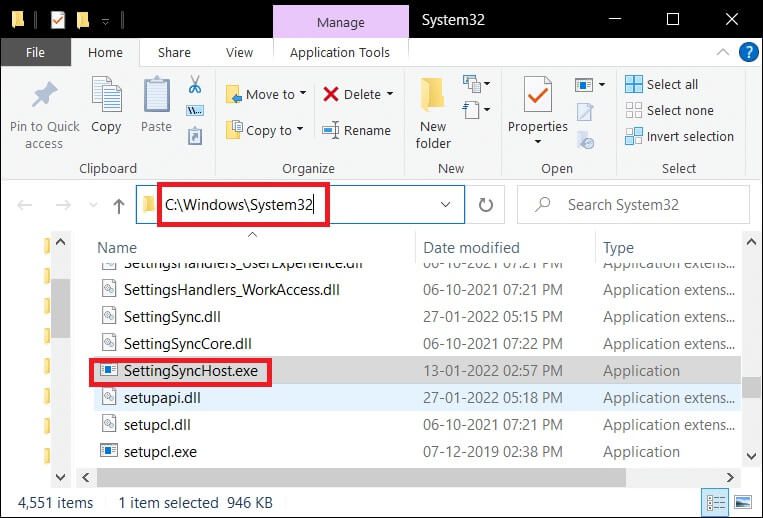
Выполните полную антивирусную проверку системы, если она не находится в папке System32. Чтобы выполнить полную проверку на наличие вредоносных программ, выполните следующие действия.
1. Нажмите клавиши Windows + I В то же время бежать Настройки.
2. Здесь нажмите Обновление и настройки безопасности Как показано.
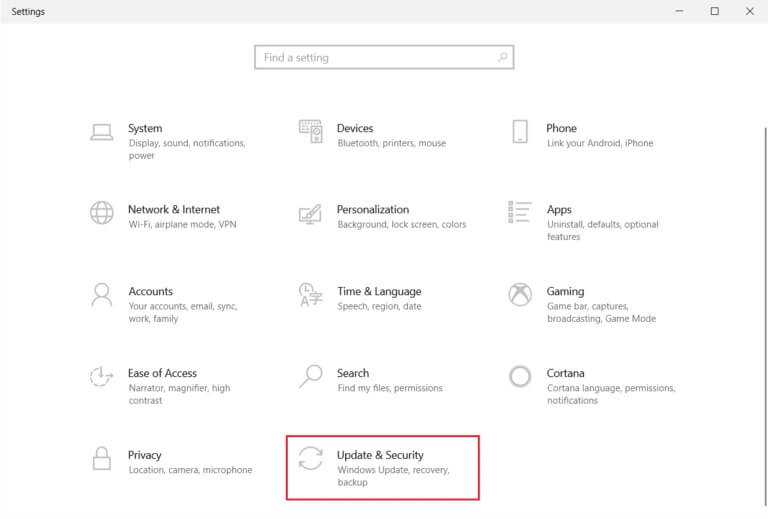
3. Перейти к Безопасность Windows на правой панели.
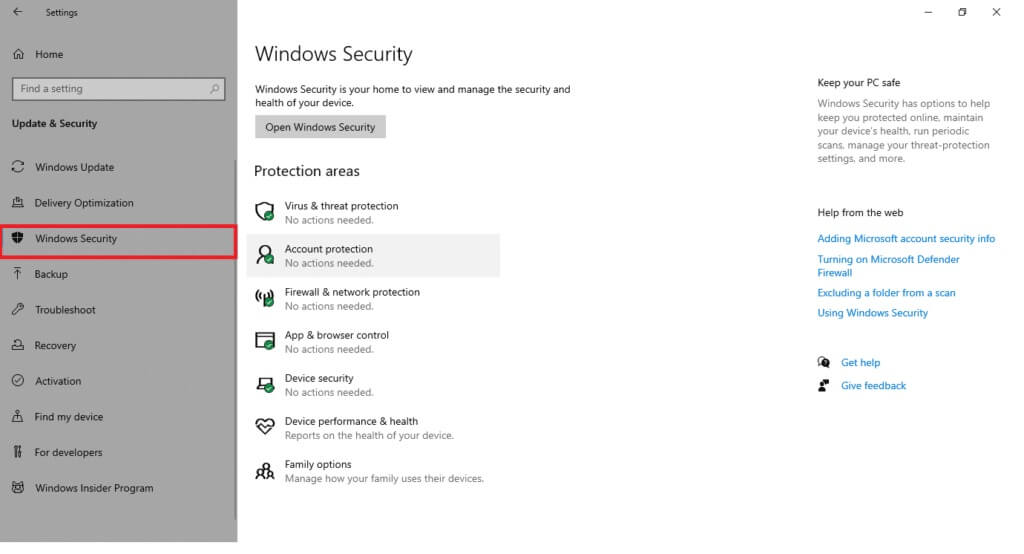
4. Нажмите "Вариант". Защита от вирусов и угроз на правой панели.
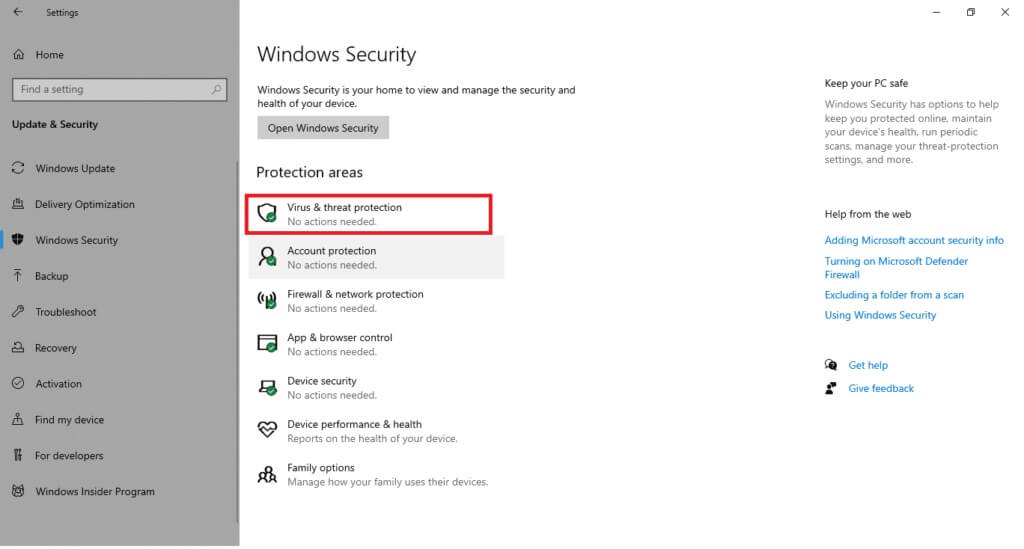
5. Щелкните кнопку Быстрое сканирование Для сканирования на наличие вредоносных программ.


6А. После завершения проверки вам будет Просмотреть все угрозы. Нажмите начать действие Среди текущих угроз.
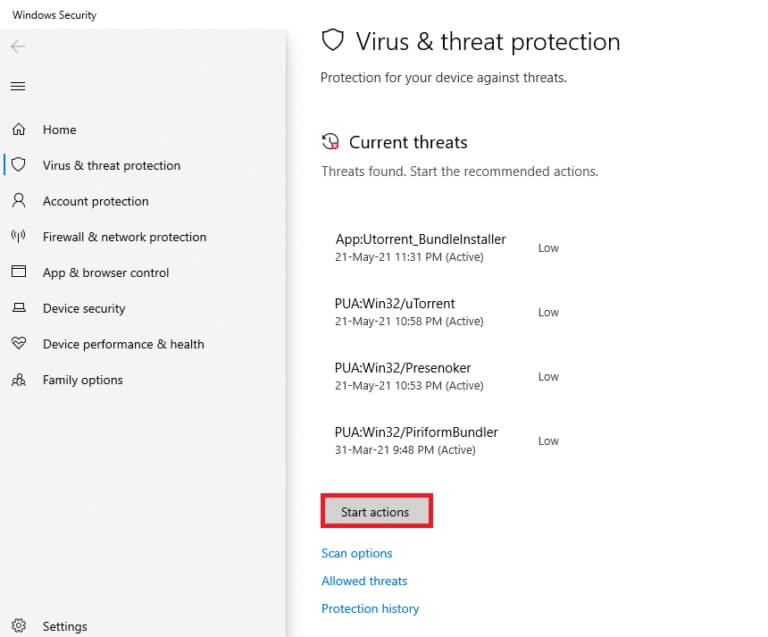
6б. Если на вашем устройстве нет угроз, устройство отобразит предупреждение «Текущие угрозы отсутствуют».
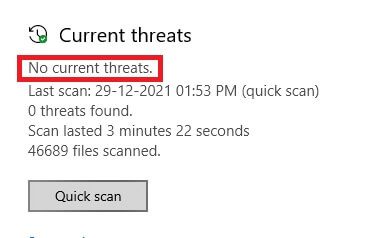
Метод 1: выполнить чистую загрузку Windows
При запуске Windows в режиме чистой загрузки будут запущены только самые необходимые службы и драйверы. Выполните следующие шаги, чтобы загрузить систему в режиме чистой загрузки и устранить проблему с высоким потреблением дискового пространства задачами Windows.
1. Запустите диалоговое окно. "работа" Нажимая клавиши Windows + R В то же время.
2. Тип MSCONFIG И нажмите Нажмите кнопку OK, чтобы открыть Конфигурацию системы..
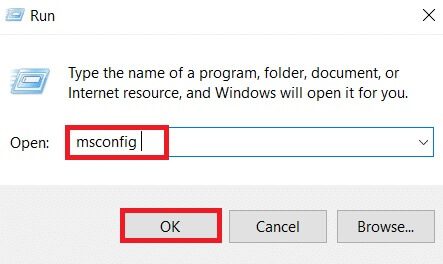
3. Перейдите на вкладку Услуги Установите флажок Скрыть все службы Microsoft.
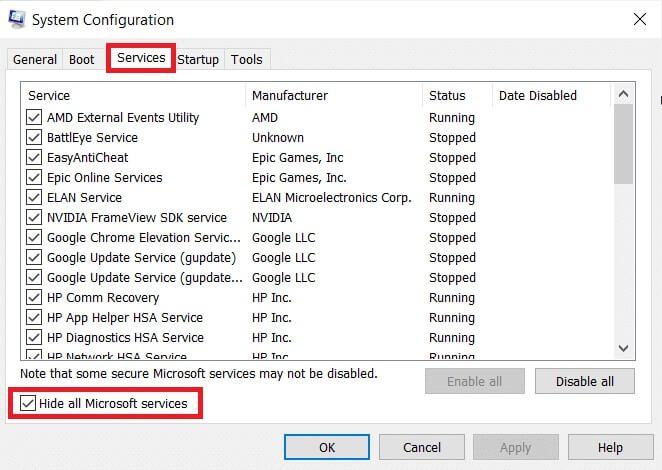
4. Щелкните кнопку Отключить все И нажмите «Применить» > «ОК» чтобы сохранить изменения.
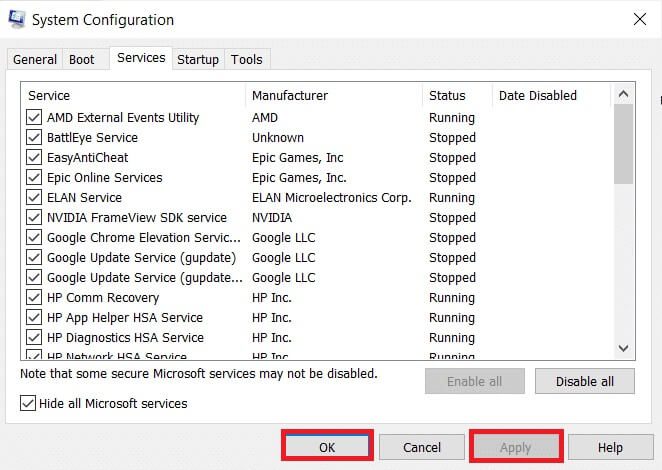
5. Затем нажмите клавиши Ctrl + Shift + Esc В то же время, чтобы показать окно Управление задачами.
6. Перейдите на вкладку запускать.
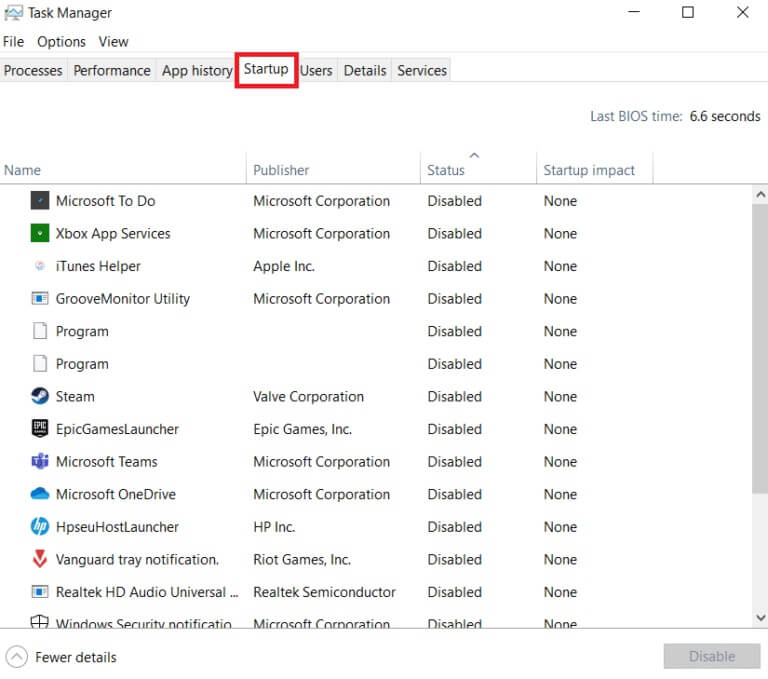
7. Выберите приложения (например, Skype) и нажмите кнопку. отключен.
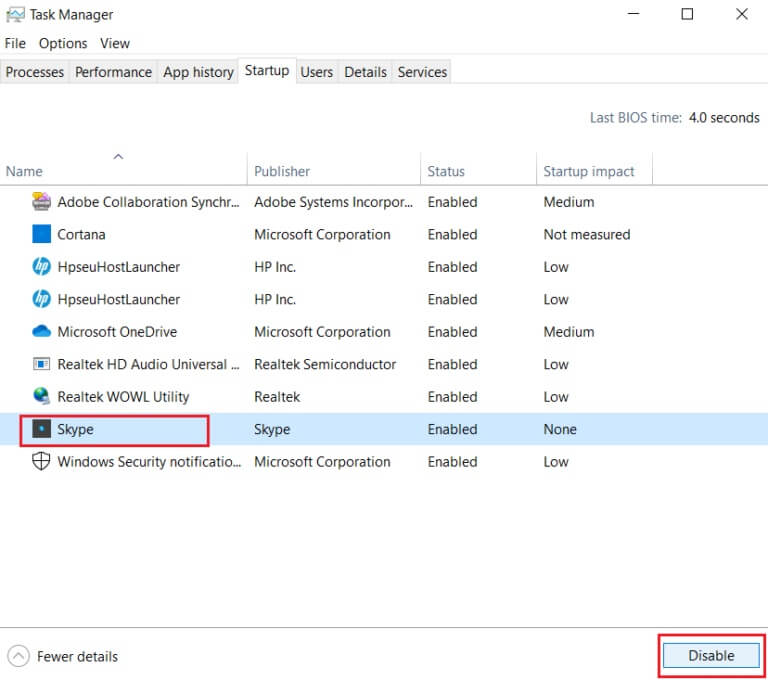
8. Наконец, перезагрузите компьютер с Windows 10.
Способ 2: Добавить владельца в раздел реестра
При определённых обстоятельствах процесс SettingSyncHost.exe постоянно пытается записать файл в определённое место и впоследствии изменить значение реестра, но ему это не удаётся из-за отсутствия необходимых прав. Это приводит к следующему:
- Он снова и снова записывает файлы и пытается снова и снова.
- Вот почему ваш компьютер слишком сильно нагружает процессор.
Мы можем попробовать добавить владельца ключа реестра на вашем компьютере, чтобы исправить хост-процесс и настроить проблемы синхронизации.
1. Нажмите клавиши Windows + R Вместе, чтобы открыть диалоговое окно Run
2. Тип regedit И нажмите "OK" начать Редактор реестра.
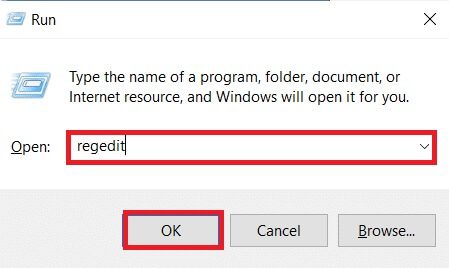
2. Щелкните "Ага" В запросе подтверждения Контроль учетных записей пользователей.
3. Перейдите по следующему пути из адресной строки редактора реестра.
HKEY_CURRENT_USER\Software\Microsoft\InputPersonalization\TrainedDataStore\
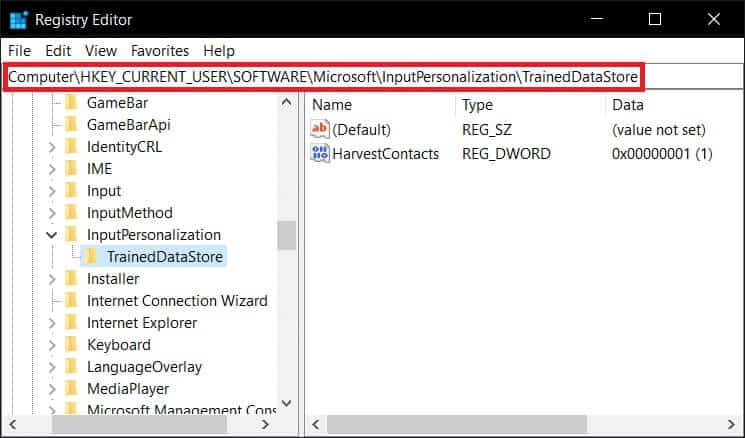
4. Щелкните правой кнопкой мыши по Обученное хранилище данных На правой панели выберите Разрешения …из контекстного меню.
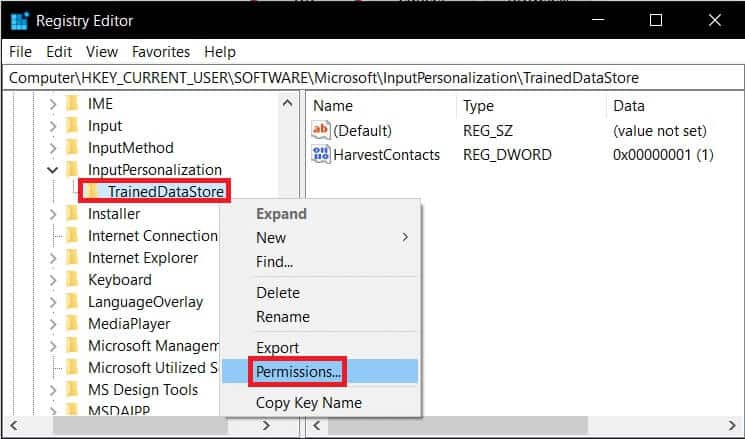
5. Установите флажок Разрешить для данного параметра. Полный контроль над всеми именами групп и пользователей.
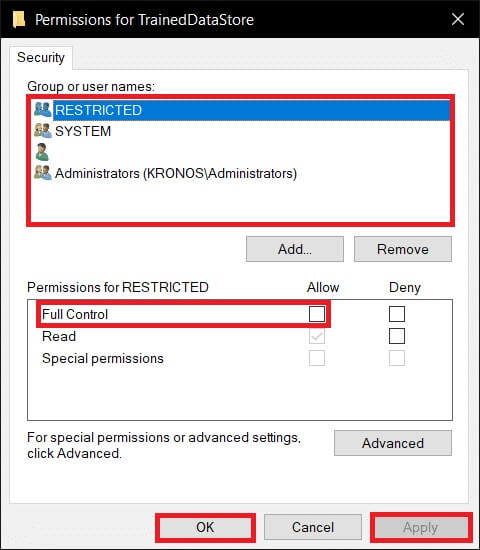
6. Наконец, коснитесь «Применить» > «ОК» чтобы сохранить изменения.
Метод 3: запуск скрипта PowerShell
Вы также можете запустить скрипт PowerShell для завершения процесса SettingSyncHost.exe. Этот скрипт будет завершать процесс каждые пять минут, если он снова запустится, чтобы устранить проблему с процессом SettingSyncHost.exe. Следуйте инструкциям для запуска скрипта PowerShell.
ملاحظة: Для запуска скрипта вам будет предложено ввести свои учетные данные.
1. Нажмите кнопку. Windows , И введите PowerShell и щелкните Запустить от имени администратора.
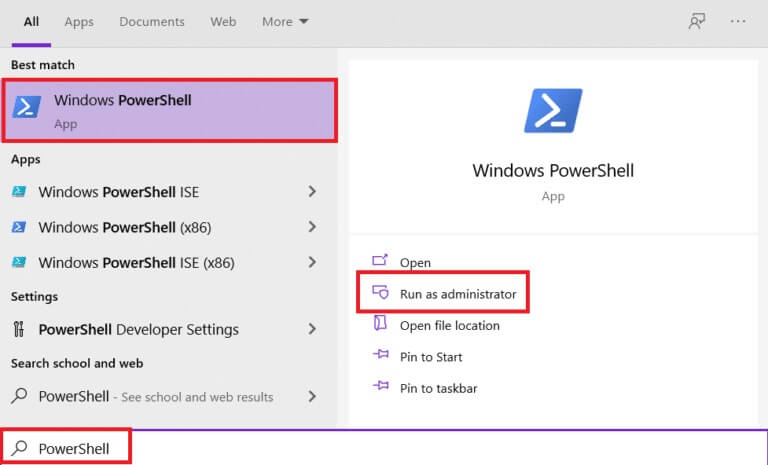
2. Введите следующую команду и нажмите клавишу: Enter.
Register-ScheduledJob -Name Kill SettingSyncHost -RunNow -RunEvery 00:05:00 -Credential (Get-Credential) -ScheduledJobOption (New-ScheduledJobOption -StartIfOnBattery -ContinueIfGoingOnBattery) -ScriptBlock { Get-Process | ?{ $_.Name -eq SettingSyncHost -and $_.StartTime -lt ([System.DateTime]::Now).AddMinutes(-5) } | Остановить-Процесс-Force}
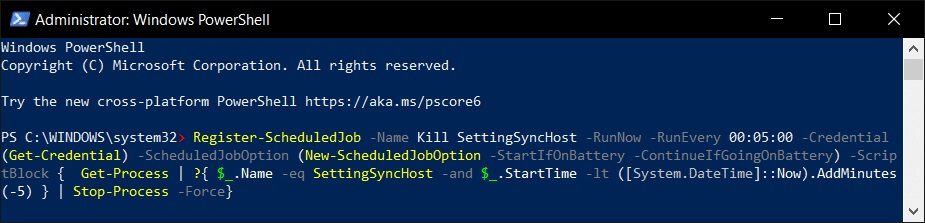
3. Наконец, перезагрузите компьютер.
Как видите, перед регистрацией функции на компьютере необходимо ввести учётные данные. Проверьте, останавливается ли процесс SettingSyncHost автоматически после ввода учётных данных. Если проблема не устранена, перезагрузите компьютер и проверьте ещё раз.
ملاحظة: Если вы ранее зарегистрировали задачу, но хотите ее завершить, выполните следующую команду:
Получить запланированную работу | ? Имя -eq Kill SettingSyncHost | Отменить регистрацию-ScheduledJob
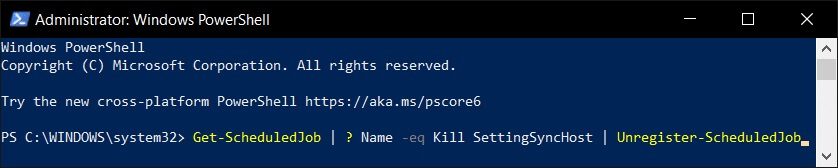
Метод 4: принудительное отключение SettingSync
Вы также можете деактивировать хост SettingSync, чтобы устранить проблему с настройкой синхронизации. Выполните следующие действия, чтобы принудительно отключить SettingSync.
1. Загрузите файл Отключить SettingSync.bat Из Google Drive.
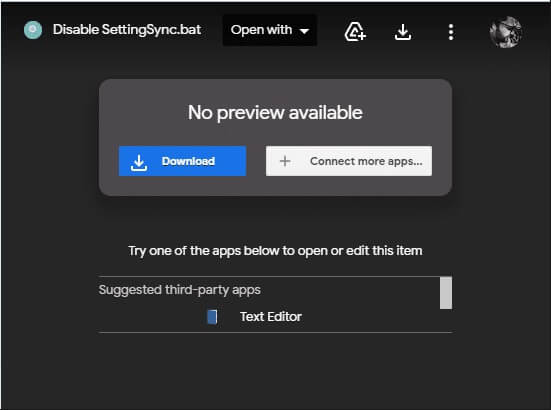
2. Однажды Загрузить файл , щелкните правой кнопкой мыши по нему и выберите Запустить от имени администратора.
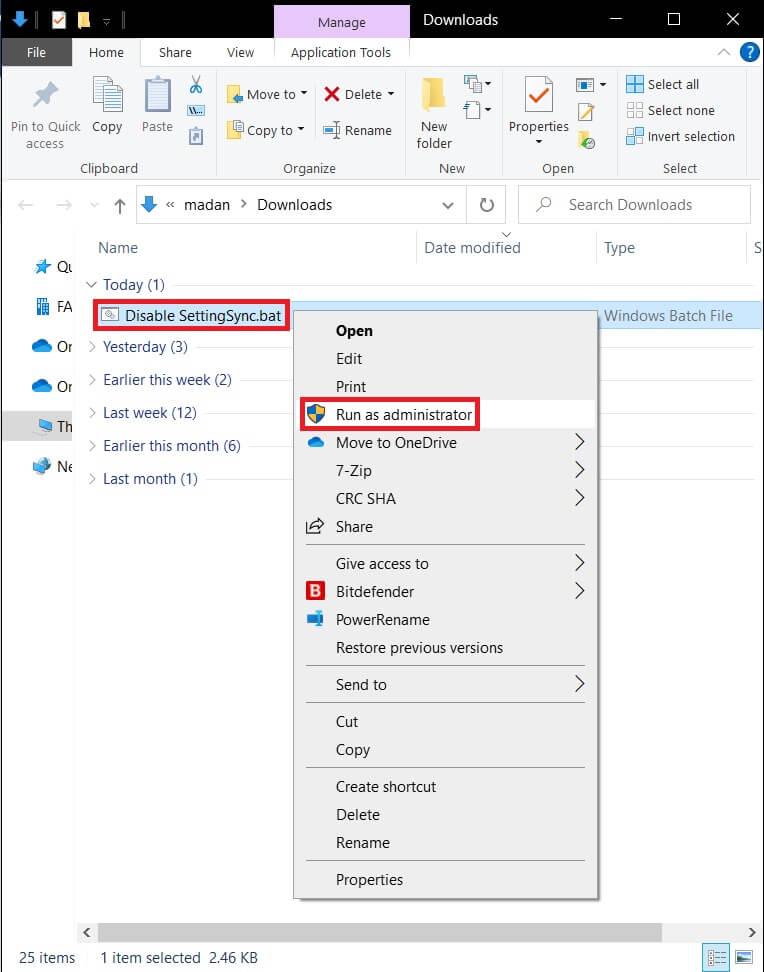
3. После этого просто перезагрузите компьютер, чтобы исправить проблемы с хост-процессом для задач Windows, вызывающих высокий уровень использования диска.
Метод 5: Обновление Windows
Microsoft регулярно выпускает обновления для устранения ошибок и добавления новых функций. Если вы давно этого не делали, рекомендуется немедленно обновить Windows. При обнаружении подобных проблем инженеры Microsoft оперативно устраняют их. Прежде чем продолжить, убедитесь, что вы вошли в систему как администратор. Выполните следующие действия, чтобы обновить Windows и устранить проблему с хост-процессом для настройки синхронизации.
1. Нажмите клавиши Windows + I В то же время бежать Настройки.
2. Щелкните по полю. Обновление и безопасность , как показано.
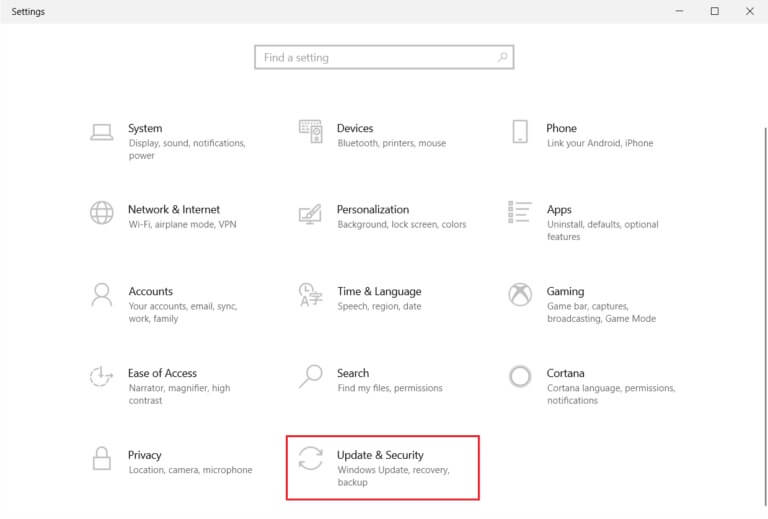
3. Во вкладке Центр обновления Windows нажмите кнопку. Проверить наличие обновлений.
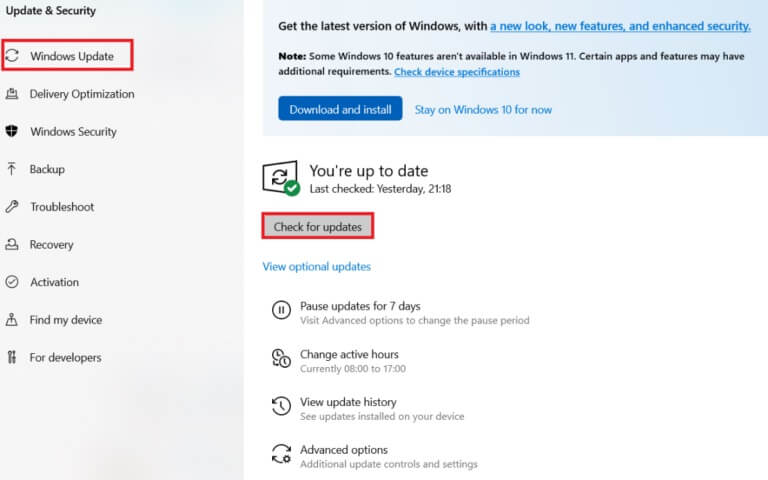
4 а. Если доступно новое обновление , Нажмите УСТАНОВИТЬ СЕЙЧАС Следуйте инструкциям по обновлению.
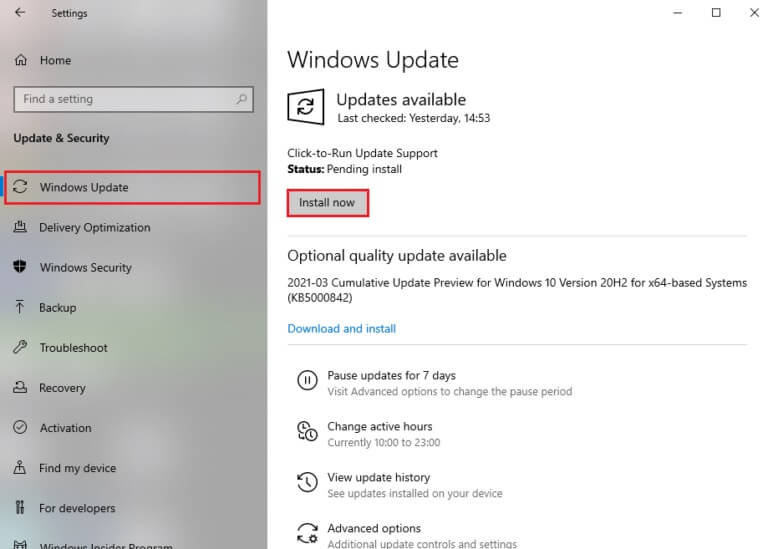
4б. В противном случае, если Windows обновлена, вы увидите сообщение об обновлении.
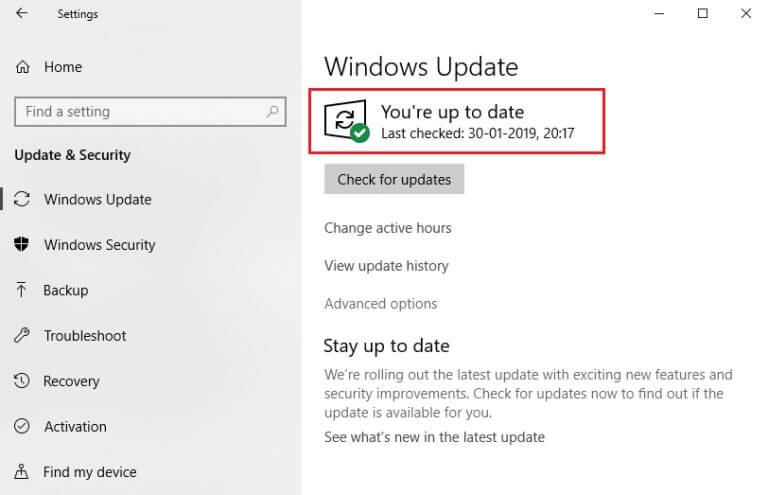
Метод 6: разрешить процесс через брандмауэр
Если вы не хотите отключать эту опцию, проверьте, блокирует ли ваш брандмауэр это действие или временно отключает антивирусное ПО. Затем проверьте, сохраняется ли проблема с процессом Windows Task Hosting, и сообщите о результатах. Следуйте инструкциям по устранению проблемы с процессом Windows Task Hosting и настройке синхронизации.
Вариант 1: Разрешить процесс в брандмауэре Windows
1. Нажмите кнопку. Windows , И введите пульт управления В Панель поиска Windows и щелкните открыть.
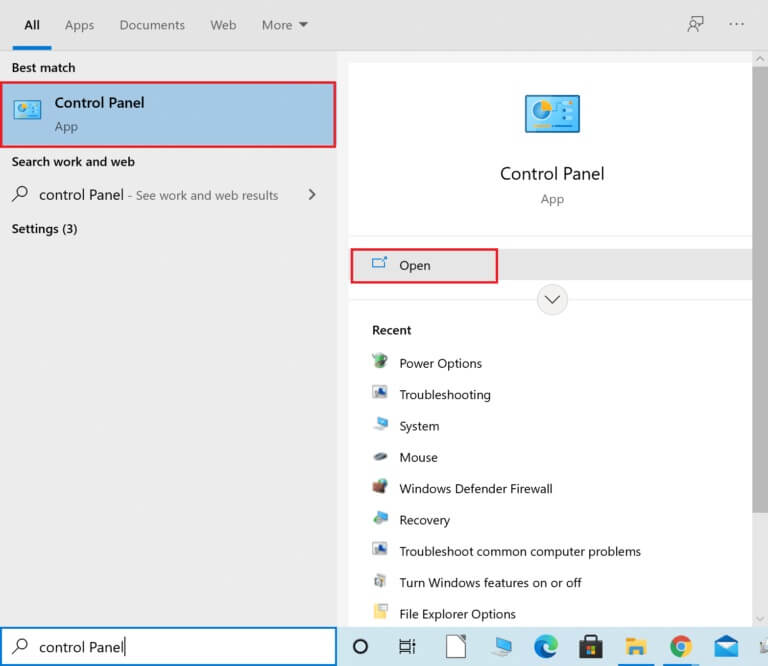
2. Здесь установите Просмотр по:> Крупные значки И нажмите Брандмауэр Защитника Windows следовать.
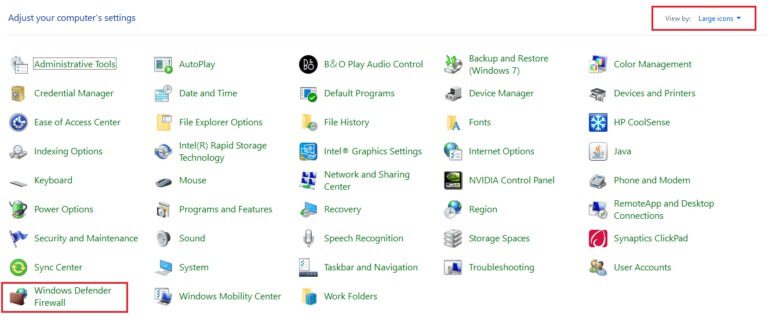
3. Затем нажмите Разрешить приложение или функцию Через Брандмауэр Защитника Windows.
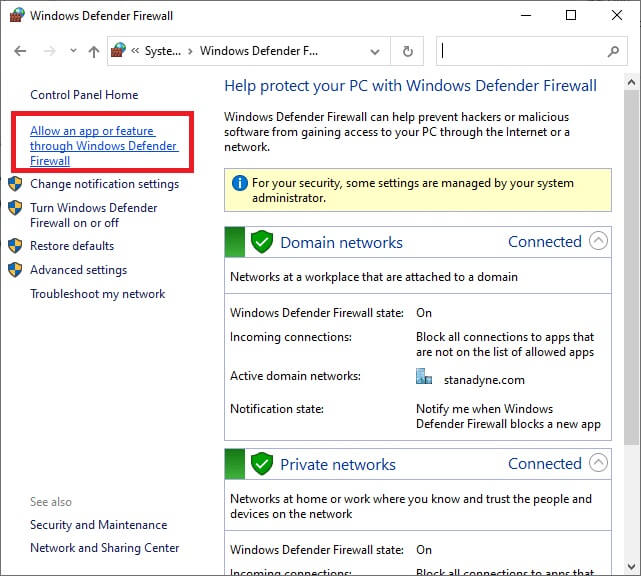
4а. Найдите и разрешите хост-процессу пройти через брандмауэр, установив флажки «Частный» и «Публичный».
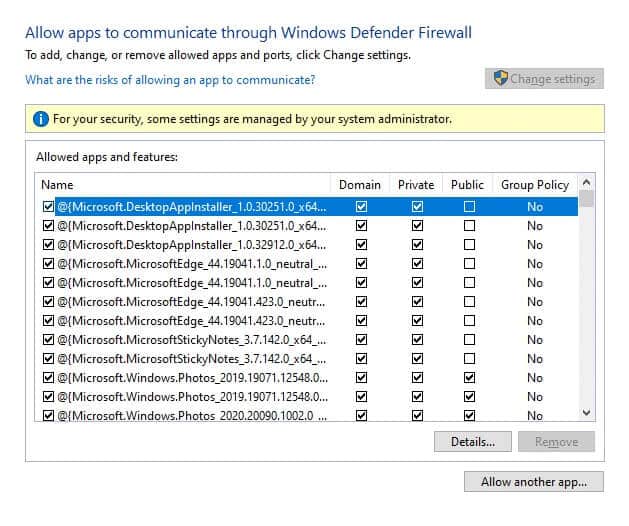
4b. Альтернативно, вы можете нажать «Изменить параметры», а затем кнопку «Разрешить другое приложение...», чтобы найти и добавить хост-процесс в список. Затем установите соответствующие флажки.
5. Наконец, коснитесь "OK" чтобы сохранить изменения.
Вариант 2: Отключите стороннее антивирусное ПО (если применимо)
1. Перейдите к значку антивируса на панели задач и щелкните по нему правой кнопкой мыши.
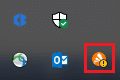
2. Теперь выберите опцию контроль В щитах Avast.
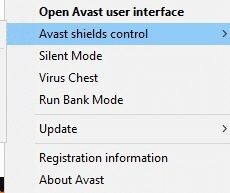
3. Выберите любой из предложенных вариантов по вашему усмотрению:
- 10-минутная дезактивация
- Отключено на 1 час
- и отключите до перезагрузки компьютера
- Постоянно инвалид
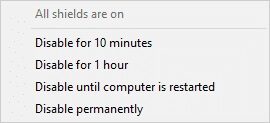
4. Подтвердите запрос на экране и перезагрузите компьютер.
ملاحظة: Вы можете перейти в меню антивируса и нажать «Запустить», чтобы повторно активировать экран.
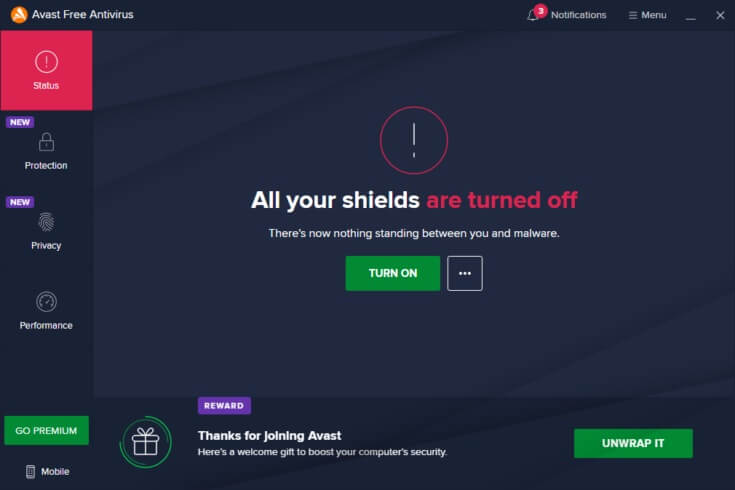
Часто задаваемые вопросы (FAQ)
В1. Как остановить хост-процесс, чтобы настроить синхронизацию?
отвечать. Выполните следующие действия, чтобы остановить процесс синхронизации с хостом на вашем компьютере. Синхронизируйте настройки, перейдя в меню «Пуск» > «Параметры» > «Учётные записи» > «Синхронизировать настройки». Чтобы отключить синхронизацию, нажмите на переключатель.
В2. Какой процесс синхронизации использует хост?
отвечать. SettingSyncHost.exe — это хост-процесс для настройки синхронизации на вашем устройстве. Он используется для синхронизации всех настроек вашего компьютера со всеми остальными устройствами.
В3. Какова цель SettingSyncHost EXE?
отвечать. SettingSyncHost.exe — это систематическая процедура, позволяющая синхронизировать настройки вашего компьютера с другими устройствами. Примерами таких настроек являются фоновые приложения, браузеры, OneDrive, Xbox и почтовые службы.
В4. Как остановить процесс Windows Services Host?
отвечать. Если вы видите, что процесс Windows Host потребляет много ресурсов процессора, не отключайте его, так как это один из самых важных процессов Windows.
Надеемся, эта информация была полезна и вы смогли решить проблему с настройкой синхронизации на хосте. Сообщите нам, какой способ оказался для вас наиболее эффективным. Если у вас есть вопросы или комментарии, пожалуйста, оставьте их в разделе комментариев.